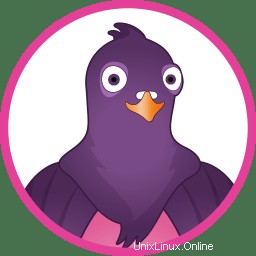
En este tutorial, le mostraremos cómo instalar Pidgin en Ubuntu 20.04 LTS. Para aquellos de ustedes que no lo sabían, Pidgin es un cliente de mensajería instantánea. Es gratuito y abierto. -fuente de aplicación multiplataforma. Esto significa que puede chatear con amigos en AIM, hablar con un amigo en Google Talk y sentarse en una sala de chat IRC, todo al mismo tiempo. Pidgin también es compatible con muchas funciones de estas redes de chat, como transferencias de archivos, mensajes de ausencia, íconos de amigos, caritas personalizadas y notificaciones de escritura.
Este artículo asume que tiene al menos conocimientos básicos de Linux, sabe cómo usar el shell y, lo que es más importante, aloja su sitio en su propio VPS. La instalación es bastante simple y asume que se están ejecutando en la cuenta raíz, si no, es posible que deba agregar 'sudo ' a los comandos para obtener privilegios de root. Te mostraré la instalación paso a paso de la mensajería instantánea Pidgin en Ubuntu 20.04 (Focal Fossa). Puede seguir las mismas instrucciones para Ubuntu 18.04, 16.04 y cualquier otra distribución basada en Debian como Linux Mint.
Requisitos previos
- Un servidor que ejecuta uno de los siguientes sistemas operativos:Ubuntu 20.04, 18.04, 16.04 y cualquier otra distribución basada en Debian como Linux Mint.
- Se recomienda que utilice una instalación de sistema operativo nueva para evitar posibles problemas.
- Acceso SSH al servidor (o simplemente abra Terminal si está en una computadora de escritorio).
- Un
non-root sudo usero acceder alroot user. Recomendamos actuar como unnon-root sudo user, sin embargo, puede dañar su sistema si no tiene cuidado al actuar como root.
Instalar Pidgin en Ubuntu 20.04 LTS Focal Fossa
Paso 1. Primero, asegúrese de que todos los paquetes de su sistema estén actualizados ejecutando el siguiente apt comandos en la terminal.
sudo apt update sudo apt upgrade
Paso 2. Instalación de Pidgin en Ubuntu 20.04.
Pidgin está disponible en el repositorio predeterminado de Ubuntu. Ahora ejecute el siguiente comando para instalarlo:
sudo apt install pidgin
Paso 3. Acceso a Pidgin en Ubuntu.
Una vez instalado, puede iniciar el IM desde el menú 'Mostrar aplicaciones' y disfrutarlo. Tan pronto como inicie la aplicación, verá la pantalla de configuración de la cuenta. Presione el botón Agregar para agregar una nueva cuenta:
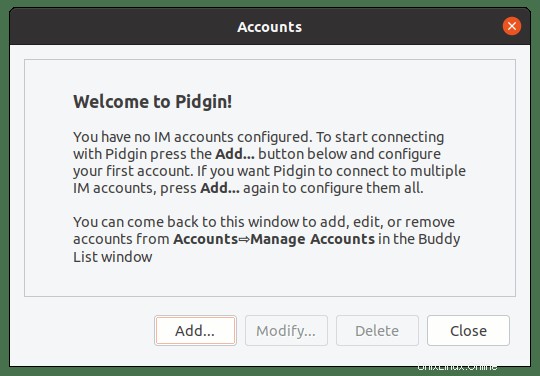
¡Felicitaciones! Ha instalado Pidgin con éxito. Gracias por usar este tutorial para instalar la mensajería instantánea Pidgin en su sistema Ubuntu 20.04 LTS Focal Fossa. Para obtener ayuda adicional o información útil, le recomendamos que consulte la sitio web oficial de Pidgin.